9 iPhone adatvédelmi beállítás, amit azonnal be kell kapcsolnod

Az Apple jobban teljesít, mint a legtöbb cég az adatvédelem terén. De az iPhone összes alapértelmezett beállítása nem a felhasználó érdekeit szolgálja.
Az utóbbi időben, miután használt iPhone-t kerestek, sokan találkoztak olyan készülékekkel, amelyek komoly hibákkal rendelkeznek, amelyeket első pillantásra nem könnyű észrevenni. Fontosabb, mint valaha, hogy tudjuk, mire kell figyelni használt iPhone vásárlásakor.
5. Ellenőrizze az akkumulátor állapotát egy megfelelő diagnosztikai alkalmazással
Használt iPhone vásárlása előtt először is ellenőrizni kell az akkumulátor állapotát, mivel az akkumulátor gyakran a telefon leggyorsabban romló része.
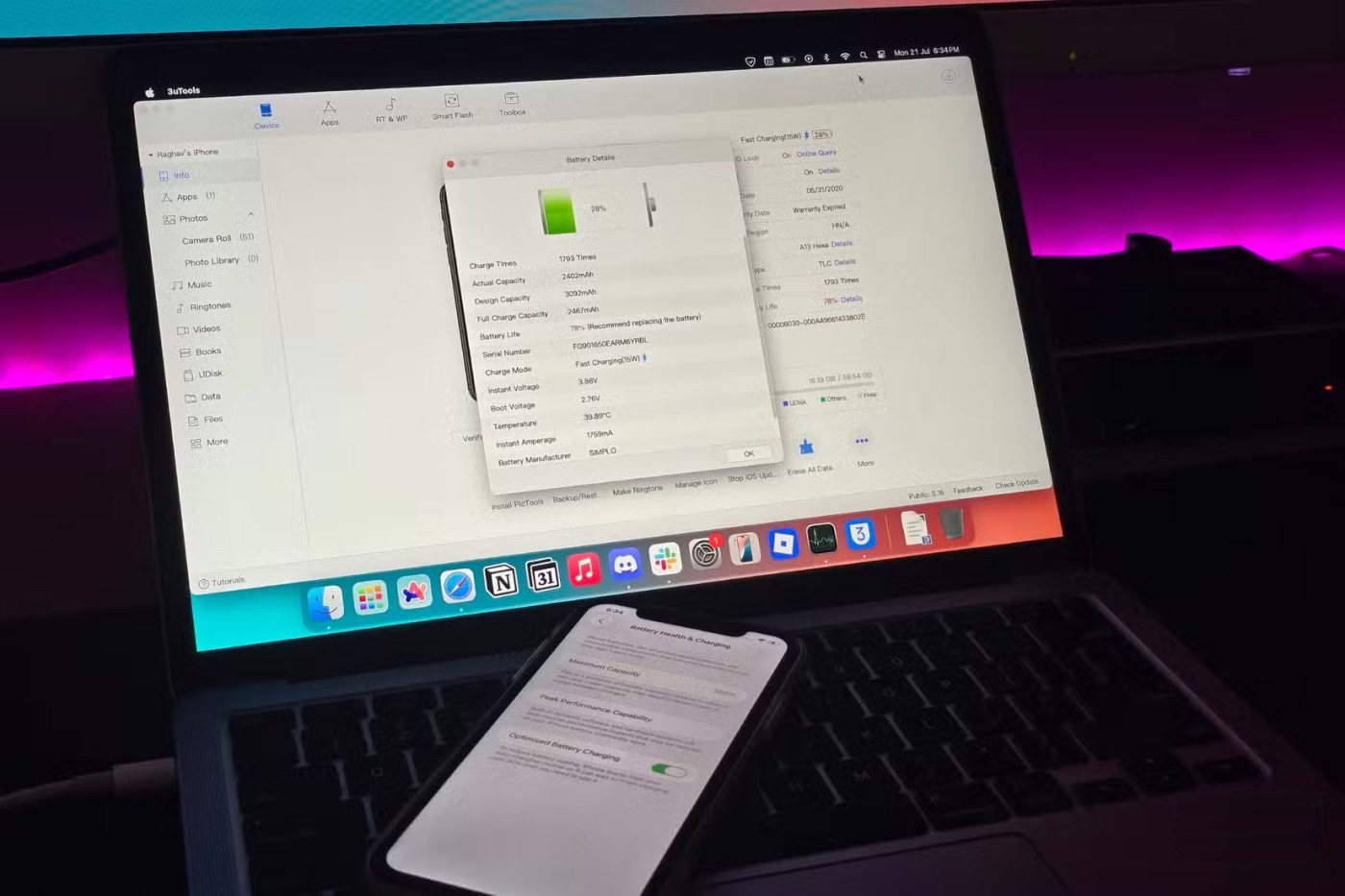
Ha megbízható személytől vásároltad az iPhone-odat, gyorsan ellenőrizheted az akkumulátor állapotát a Beállítások alkalmazásban. A 80% feletti akkumulátorszint általában megfelelő üzemidőt jelent (az Apple szerint 80% felett kell kicserélni az akkumulátort).
Biztonság kedvéért használj külső diagnosztikai eszközt, például a coconutBattery-t (macOS) vagy a 3uTools-t (Windows/macOS). Miután telepítetted az alkalmazást a számítógépedre, csatlakoztasd iPhone-odat egy kábellel, és amikor a rendszer kéri, koppints a telefonodon a Trust elemre. Az alkalmazás ezután részletes jelentést készít az akkumulátor tényleges állapotáról, beleértve a töltési ciklusok számát és a tényleges akkumulátorkapacitást.
4. Keresse a nem eredeti képernyő jeleit
Egy másik fontos ellenőrizendő tényező, hogy az iPhone képernyőjét nem eredeti képernyőre cserélték-e. Mivel a felújítóknak eladott telefonok képernyője gyakran törött, a képernyő az egyik leggyakrabban cserélt alkatrész, és gyakran egy gyengébb minőségűre cserélik.
Egy egyszerű trükk, hogy a telefont egy vezeték nélküli töltőre helyezzük, és feloldjuk. Ha azt veszed észre, hogy a telefon automatikusan megnyitja az alkalmazásokat, vagy érintést érzékel a képernyőn, valószínűleg egy álképernyőről van szó. A cserélhető képernyők gyakran nem kompatibilisek a vezeték nélküli töltéssel.

3. Ellenőrizze az összes hangszórót és mikrofont
Fontos megjegyezni azt is, hogy az iPhone-ok több hangszóróval és mikrofonnal rendelkeznek. Csak azért, mert hangot hallasz, vagy a hangodat rögzítik, még nem jelenti azt, hogy minden megfelelően működik.
Az iPhone-nak két hangszórója van: az egyik alul, a töltőport közelében, a másik felül, az elülső kamera közelében. A teszteléshez játssz le valamilyen hanganyagot, és tartsd a telefont a füledhez, egyszerre egy hangszórót. Ha mindkét helyről tiszta hangot hallasz, akkor mindkét hangszóró megfelelően működik.

Az iPhone számos mikrofonnal is rendelkezik a készülék körül, többek között a tetején, alján és hátulján. Annak ellenőrzéséhez, hogy mindegyik megfelelően működik-e, nyissa meg a Voice Memos alkalmazást, és indítsa el a felvételt. Beszéljen a telefonba különböző irányokból, majd játssza vissza a hangot, hogy lássa, tisztán hallható-e a hangja, függetlenül attól, hogy hol beszél.
2. Ellenőrizze, hogy működik-e az Arcazonosító
Azt is ellenőrizd, hogy a Face ID megfelelően működik-e. Ez a funkció gyakran leáll, ha a TrueDepth kamerát kicserélték, vagy ha a telefon képernyőjét rosszul cserélték ki, ami károsította a belső alkatrészeket. Bár általában megjelenik egy figyelmeztetés a kezdőképernyőn, hogy a Face ID le van tiltva, amikor először bekapcsolod a telefont, érdemes kétszer is ellenőrizni.
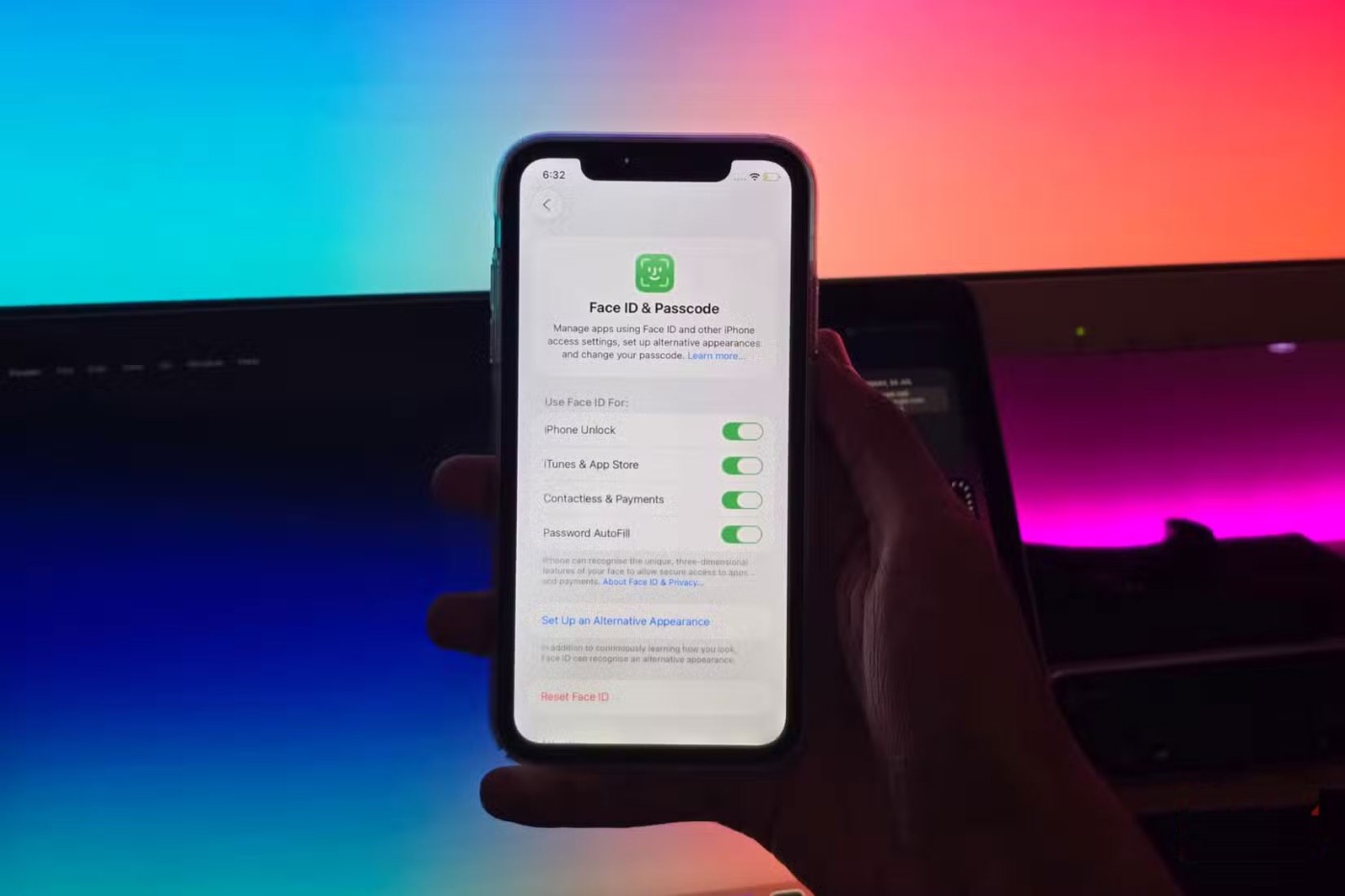
A teszteléshez állítsd vissza a Face ID-t a Beállítások alkalmazás megnyitásával, majd a Face ID és jelszó > Face ID beállítása menüpontra lépéssel. Kövesd a képernyőn megjelenő utasításokat, helyezd az arcod a kamera elé, és lassan, körkörös mozdulatokkal mozgasd a fejed. A beállítás befejezése után zárold be a telefont, és próbáld meg feloldani a Face ID segítségével, hogy megbizonyosodj arról, hogy minden megfelelően működik.
1. Győződjön meg arról, hogy az aktiválási zár nincs engedélyezve iPhone-on
Ha használt iPhone-t vásárolsz online, és az eladó csak a telefon beállítási képernyőjét ábrázoló képet oszt meg, az nagy vészjelzés. Sok esetben lopott készülékről lehet szó, amelyen még be van kapcsolva az Aktiválási zár.
Az Aktiválási zár egy biztonsági funkció, amely összekapcsolja az iPhone-t a tulajdonos Apple-fiókjával, még akkor is, ha a készülék adatait törölték. A telefon beállítását vagy használatát csak akkor tudja befejezni, ha az előző tulajdonos a beállítás során megadja Apple-fiókja jelszavát, vagy manuálisan törli a készüléket az iCloud-fiókjából a Kereső alkalmazás segítségével.
Ha az eladó nem tudja vagy nem akarja eltávolítani az aktiválási zárat, az egyértelmű jele annak, hogy az iPhone-t ellopták. Ebben az esetben nemcsak egy használhatatlan készülékkel maradsz, de jó esély van arra is, hogy az eredeti tulajdonos a nyomára bukkanhat. Mindig kérd meg az eladót, hogy erősítse meg, hogy a telefon nincs valaki más fiókjához zárolva, mielőtt iPhone-t vásárolsz – és soha ne távolíts el egy lopott iPhone-t a saját Apple-fiókodból.
Az Apple jobban teljesít, mint a legtöbb cég az adatvédelem terén. De az iPhone összes alapértelmezett beállítása nem a felhasználó érdekeit szolgálja.
Ezzel a műveletgombbal bármikor felhívhatja a ChatGPT-t a telefonjáról. Íme egy útmutató a ChatGPT megnyitásához az iPhone-on található műveletgombbal.
Hogyan készíthetsz hosszú képernyőképet iPhone-on, könnyedén rögzítheted a teljes weboldalt. Az iPhone görgethető képernyőkép funkciója iOS 13 és iOS 14 rendszereken érhető el, és itt egy részletes útmutató arról, hogyan készíthetsz hosszú képernyőképet iPhone-on.
Az iCloud-jelszó módosításához többféleképpen is lehetőséged van. Az iCloud-jelszavadat megváltoztathatod a számítógépeden vagy a telefonodon egy támogatási alkalmazáson keresztül.
Amikor egy közösen készített albumot küldesz valaki másnak iPhone-on, az illetőnek bele kell egyeznie a csatlakozásba. Az iPhone-on többféleképpen is elfogadhatod az album megosztására vonatkozó meghívókat, az alábbiak szerint.
Mivel az AirPodsok kicsik és könnyűek, néha könnyű elveszíteni őket. A jó hír az, hogy mielőtt elkezdenéd szétszedni a házadat az elveszett fülhallgatód keresése közben, nyomon követheted őket az iPhone-oddal.
Tudtad, hogy attól függően, hogy az iPhone-od gyártási régiója hol készült, eltérések lehetnek a más országokban forgalmazott iPhone-okhoz képest?
Az iPhone-on a fordított képkeresés nagyon egyszerű, ha a készülék böngészőjét használhatja, vagy harmadik féltől származó alkalmazásokat is használhat további keresési lehetőségekért.
Ha gyakran kell kapcsolatba lépned valakivel, néhány egyszerű lépéssel beállíthatod a gyorshívást iPhone-odon.
Az iPhone képernyőjének vízszintes elforgatása segít filmeket vagy Netflixet nézni, PDF-eket megtekinteni, játékokat játszani... kényelmesebben és jobb felhasználói élményben részesülni.
Ha valaha is arra ébredtél, hogy iPhone-od akkumulátora hirtelen 20%-ra vagy az alá csökkent, nem vagy egyedül.
A Családi megosztás lehetővé teszi, hogy akár hat személlyel is megoszthassa Apple-előfizetéseit, vásárlásait, iCloud-tárhelyét és tartózkodási helyét.
Az Apple hivatalosan is elindította az iOS 18-at, az iPhone operációs rendszer legújabb verzióját, vonzó funkciókkal és gyönyörű háttérképekkel.
A legtöbb emberhez hasonlóan valószínűleg csak küldesz (vagy elolvasol) egy üzenetet, és továbblépsz. De valószínűleg egy csomó rejtett funkcióról maradsz le.
Amikor egy másik forrásból telepítesz egy alkalmazást az iPhone-odra, manuálisan kell megerősítened, hogy az alkalmazás megbízható. Ezután az alkalmazás települ az iPhone-odra használatra.
Ha kijelentkezik a Mail fiókjából iPhone-on, azzal teljesen kilép a fiókjából, és egy másik e-mail szolgáltatásra vált.
Új iPhone beállításakor hasznos, ha nagyszerű alkalmazásokból álló szilárd alapokkal kezdünk.
Nincs semmi bonyolult abban, hogyan kell csinálni.
Egy számítógéphez képest, ahol az egérrel precízen lehet kijelölni a kívánt elemeket, egy iPhone-on (vagy iPaden) sokkal nehezebb a megfelelő helyre koppintani. Egészen addig, amíg meg nem ismered a rejtett trackpadet, ami végig az ujjad alatt volt.
Ez egy fehér háttérképek gyűjteménye, fehér háttérfotók minden képernyőfelbontáshoz. Ha tetszik a fehér, kérjük, tekintse meg ezt az albumot.
Az Apple jobban teljesít, mint a legtöbb cég az adatvédelem terén. De az iPhone összes alapértelmezett beállítása nem a felhasználó érdekeit szolgálja.
Ezzel a műveletgombbal bármikor felhívhatja a ChatGPT-t a telefonjáról. Íme egy útmutató a ChatGPT megnyitásához az iPhone-on található műveletgombbal.
Hogyan készíthetsz hosszú képernyőképet iPhone-on, könnyedén rögzítheted a teljes weboldalt. Az iPhone görgethető képernyőkép funkciója iOS 13 és iOS 14 rendszereken érhető el, és itt egy részletes útmutató arról, hogyan készíthetsz hosszú képernyőképet iPhone-on.
Az iCloud-jelszó módosításához többféleképpen is lehetőséged van. Az iCloud-jelszavadat megváltoztathatod a számítógépeden vagy a telefonodon egy támogatási alkalmazáson keresztül.
Amikor egy közösen készített albumot küldesz valaki másnak iPhone-on, az illetőnek bele kell egyeznie a csatlakozásba. Az iPhone-on többféleképpen is elfogadhatod az album megosztására vonatkozó meghívókat, az alábbiak szerint.
Mivel az AirPodsok kicsik és könnyűek, néha könnyű elveszíteni őket. A jó hír az, hogy mielőtt elkezdenéd szétszedni a házadat az elveszett fülhallgatód keresése közben, nyomon követheted őket az iPhone-oddal.
Tudtad, hogy attól függően, hogy az iPhone-od gyártási régiója hol készült, eltérések lehetnek a más országokban forgalmazott iPhone-okhoz képest?
Az iPhone-on a fordított képkeresés nagyon egyszerű, ha a készülék böngészőjét használhatja, vagy harmadik féltől származó alkalmazásokat is használhat további keresési lehetőségekért.
Ha gyakran kell kapcsolatba lépned valakivel, néhány egyszerű lépéssel beállíthatod a gyorshívást iPhone-odon.
Az iPhone képernyőjének vízszintes elforgatása segít filmeket vagy Netflixet nézni, PDF-eket megtekinteni, játékokat játszani... kényelmesebben és jobb felhasználói élményben részesülni.


















